
สารบัญ:
- ขั้นตอนที่ 1: ชิ้นส่วน
- ขั้นตอนที่ 2: การสร้างแบบจำลองใน Fusion 360
- ขั้นตอนที่ 3: กล่องลำโพง
- ขั้นตอนที่ 4: ด้านหน้า
- ขั้นตอนที่ 5: ด้านหลัง
- ขั้นตอนที่ 6: ปุ่มควบคุมระดับเสียง
- ขั้นตอนที่ 7: อินพุตแจ็ค
- ขั้นตอนที่ 8: การพิมพ์และการประกอบ
- ขั้นตอนที่ 9: อุปกรณ์อิเล็กทรอนิกส์
- ขั้นตอนที่ 10: การเดินสายไฟและเปิดเครื่อง
- ขั้นตอนที่ 11: F-F-Fiddle
- ผู้เขียน John Day [email protected].
- Public 2024-01-30 13:02.
- แก้ไขล่าสุด 2025-01-23 15:12.
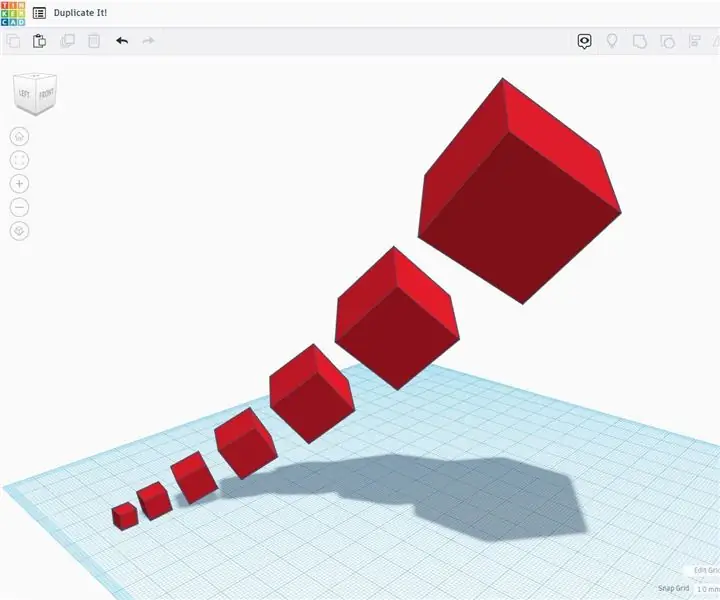
โดย Greg_The_Makerติดตามเพิ่มเติมโดยผู้เขียน:
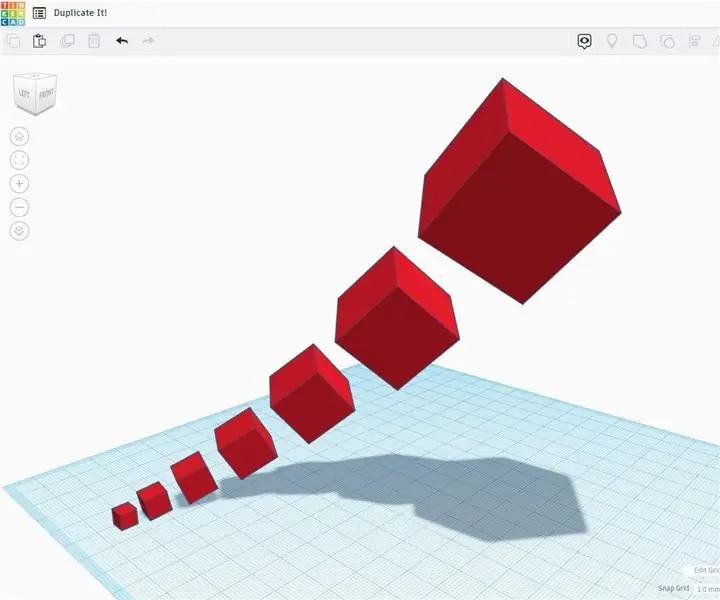
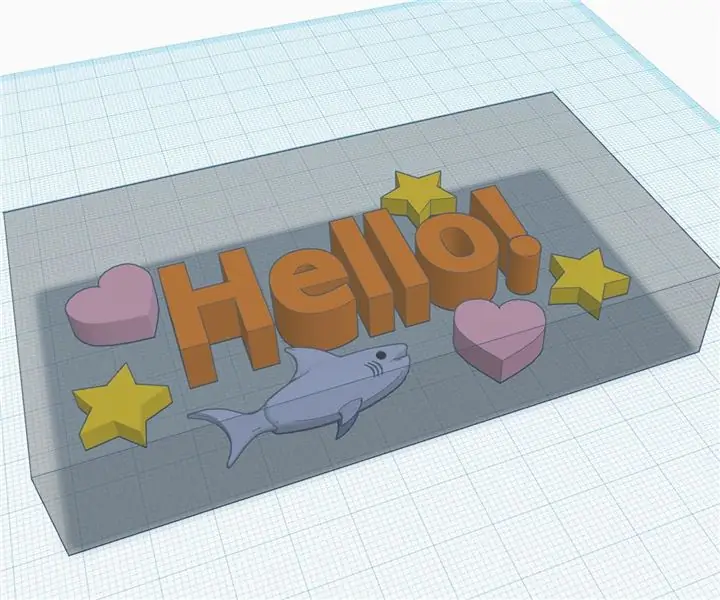
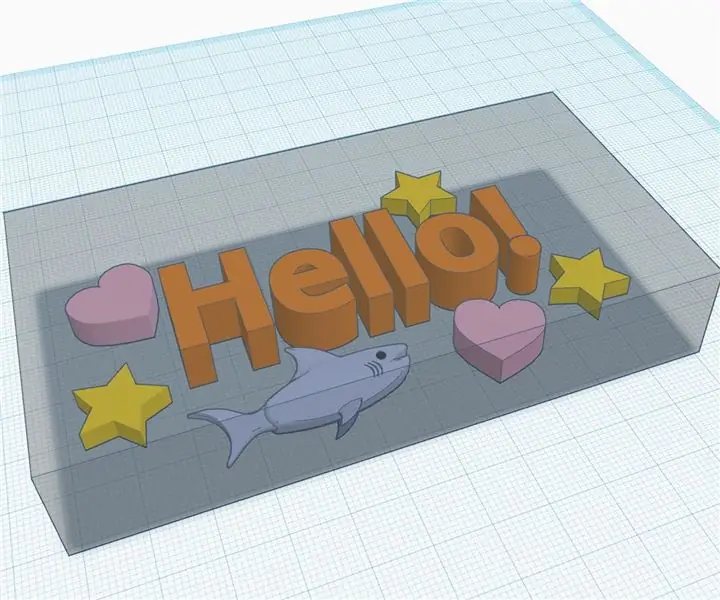
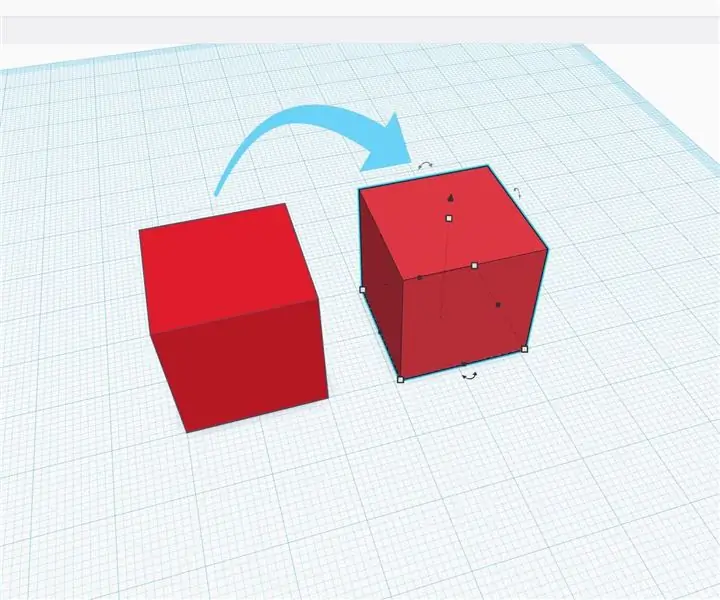
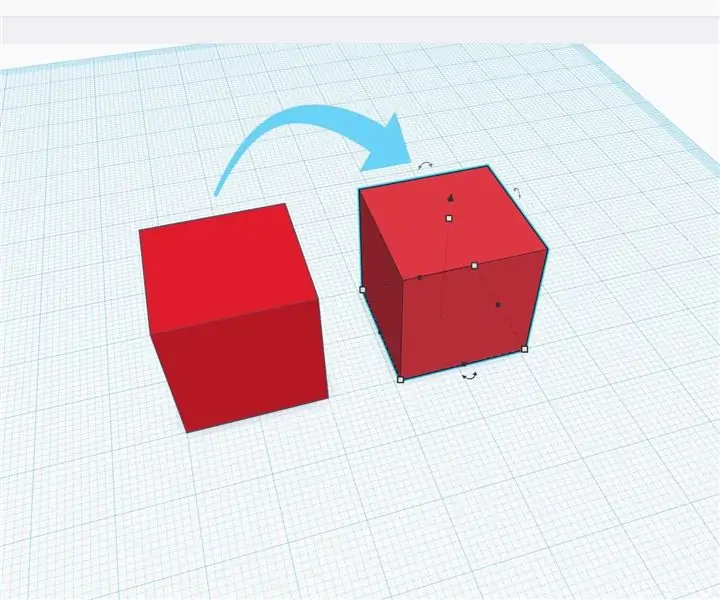
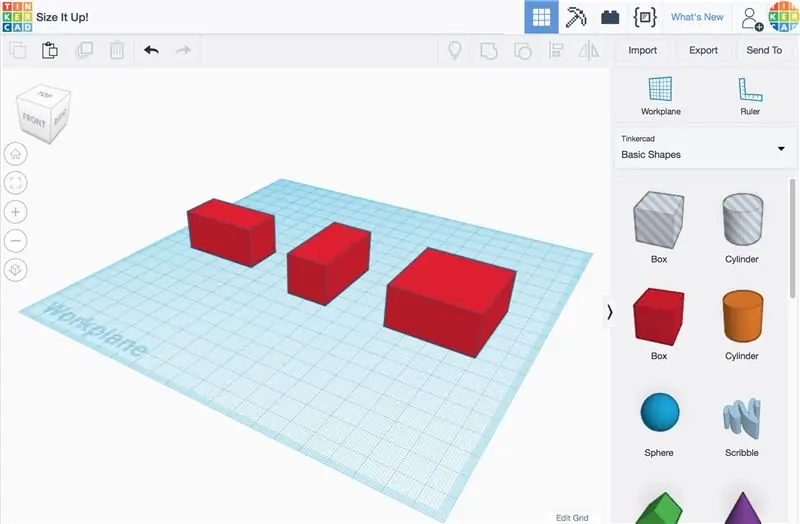
เกี่ยวกับ: หลงใหลในสิ่งที่ทำ ฉันใช้เวลาพัฒนาความคิดใหม่ๆ และมองหาวิธีปรับปรุงความคิดเก่าๆ! ข้อมูลเพิ่มเติมเกี่ยวกับ Greg_The_Maker » โครงการ Fusion 360 »
คำจำกัดความของโครงการ
ฉันหวังว่าจะทำเครื่องขยายเสียงสำหรับพิมพ์เพื่อใช้กับไวโอลินไฟฟ้าหรือเครื่องดนตรีไฟฟ้าอื่นๆ
ข้อมูลจำเพาะ
ออกแบบชิ้นส่วนให้มากที่สุดเท่าที่เป็นไปได้เพื่อให้พิมพ์ได้ 3 มิติ ทำให้เป็นสเตอริโอ ใช้แอมพลิฟายเออร์แบบแอคทีฟ และทำให้มีขนาดเล็ก
อิเล็กทรอนิกส์
แอมพลิฟายเออร์ระบบเสียง Stereo 20W Class D ของ Adafruit เป็นแอมพลิฟายเออร์ที่สมบูรณ์แบบสำหรับงาน ฉันค้นหาลำโพงที่เหมาะสมและพบลำโพงขนาดเล็ก 4 60W เพิ่มใน PSU และโพเทนชิออมิเตอร์ 10k สำหรับการควบคุมระดับเสียง และฉันถูกตั้งค่าให้ทำงานออกแบบกล่องลำโพง……….
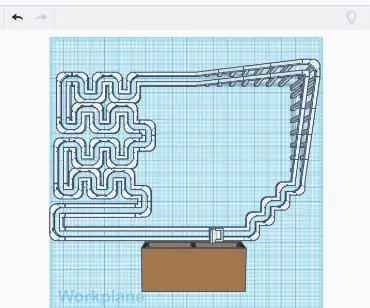
รักการพิมพ์ 3 มิติ? รักเสื้อยืด?
ถ้าอย่างนั้นคุณต้องตรวจสอบ step-per-mm.xyz!
มันเต็มไปด้วยอะไหล่และส่วนประกอบที่สวมใส่ได้มากมาย
ขั้นตอนที่ 1: ชิ้นส่วน
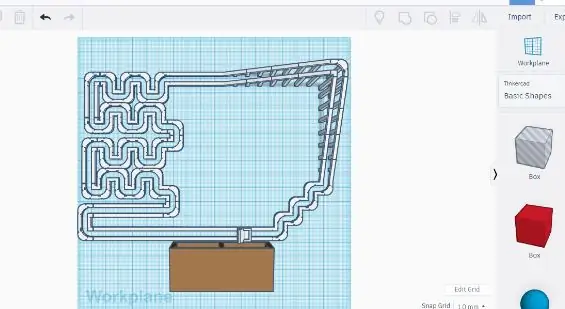
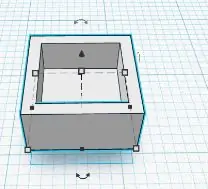
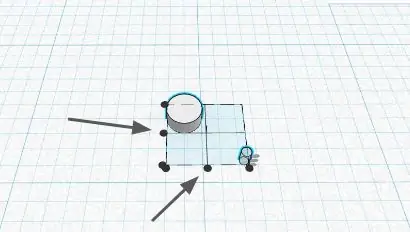
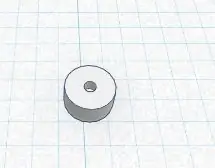
ส่วนประกอบและฮาร์ดแวร์
- จับคู่ลำโพงสำหรับรถยนต์ขนาด 4 นิ้ว
- แจ็คอินพุตสเตอริโอ 1/4
- เพาเวอร์ซัพพลาย 12V 5A.
- เครื่องขยายเสียง Adafruit Stereo 20w Class D - MAX9744
- Adafruit แผงโพเทนชิโอมิเตอร์ 10K
- สกรูฝาปิดซ็อกเก็ต M2.5 ขนาด 4 x 6 มม.
- สกรูหัวจม M4 ขนาด 32 x 12 มม.
- 3 x สายผูก
อุปกรณ์เสริม Mini 3.5mm to 6.35mm 1/4" Gold Stereo Jack Headphone Adapter
ส่วนประกอบที่เชื่อมโยงของ eBay เป็นลิงค์พันธมิตร
พิมพ์ได้
ไฟล์ Design รวมถึง STLs มีอยู่ใน Thingiverse
https://www.thingiverse.com/thing:2466042
เลือกไส้หลอดที่ดีเพื่อพิมพ์ STL ทั้งสี่ ฉันเลือก SpoolWorks Edge
- spoolWorks Edge สีม่วงเข้ม
- spoolWorks Edge ชัดเจน
โปรดช่วยสนับสนุนงานของฉันที่นี่ใน Instructables และ Thingiverse
โดยใช้ลิงค์พันธมิตรต่อไปนี้เมื่อทำการซื้อ ขอบคุณ:)
eBay.com | eBay.co.uk | eBay.fr | Amazon.co.uk
ขั้นตอนที่ 2: การสร้างแบบจำลองใน Fusion 360
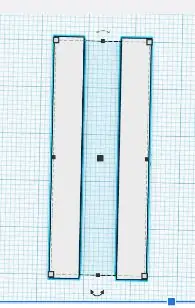
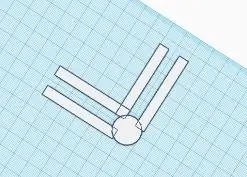
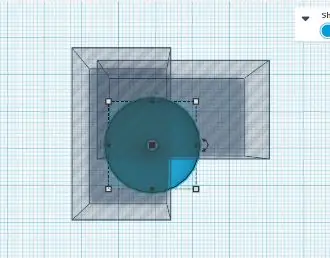
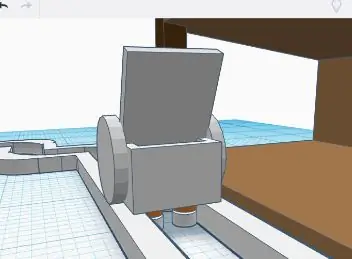
ฟิวชั่น 360
ในการเริ่มต้น ฉันกำลังสร้างแบบจำลองส่วนประกอบใน Fusion 360 ซึ่งจะช่วยในระหว่างขั้นตอนการออกแบบด้วยการระบุตำแหน่งชิ้นส่วนทั้งหมดในแอมพลิฟายเออร์ หากคุณเพิ่งเริ่มใช้ Fusion 360 มีบทช่วยสอนมากมายที่อธิบายวิธีใช้งาน
ขั้นตอนที่ 3: กล่องลำโพง
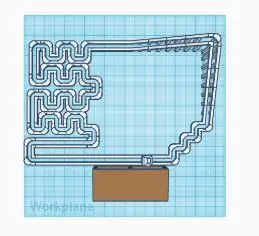



พื้นฐาน
แอมพลิฟายเออร์ต้องอยู่ภายในตัวมันเอง: ลำโพงสองตัว, PSU, อุปกรณ์อิเล็กทรอนิกส์ของแอมพลิฟายเออร์, สายเคเบิล, แจ็คอินพุต และปุ่มปรับระดับเสียง
ฉันเริ่มต้นด้วยการคัดลอกภาพสเก็ตช์ที่ใช้ในการสร้างแบบจำลองลำโพง ทำสำเนาสองชุดแล้วแยกออกเพื่อให้แน่ใจว่าได้เว้นที่ว่างเพียงพอระหว่างพวกเขาสำหรับ 10k Pot
ฉันเพิ่มวงกลมสำหรับสกรู และเพิ่มวงกลมด้านนอกเพื่อแสดงฝาเกลียว
คุณภาพเสียงที่เหนือกว่า
ฉันต้องการให้มีอากาศไหลเวียนรอบๆ ลำโพงสองตัว ดังนั้นฉันจึงวาดช่องอากาศที่มีช่องระบายอากาศด้านหน้า หวังว่านี่จะช่วยปรับปรุงคุณภาพเสียง ฉันไม่ใช่วิศวกรเสียง ดังนั้นนี่คือการคาดเดาโดยพื้นฐาน!
หลังจากวาดภาพร่างแล้ว ฉันสามารถขับโมเดลออกมาได้
ฉันสร้างพื้นที่สำหรับลำโพง เพิ่มช่องเปิดสำหรับท่ออากาศ เพิ่มด้านหลัง ขับรูสำหรับสกรู และเยื้องด้านหน้า 1 มม. เพื่อให้ลำโพงวางชิดกับด้านหน้า
ขั้นตอนที่ 4: ด้านหน้า
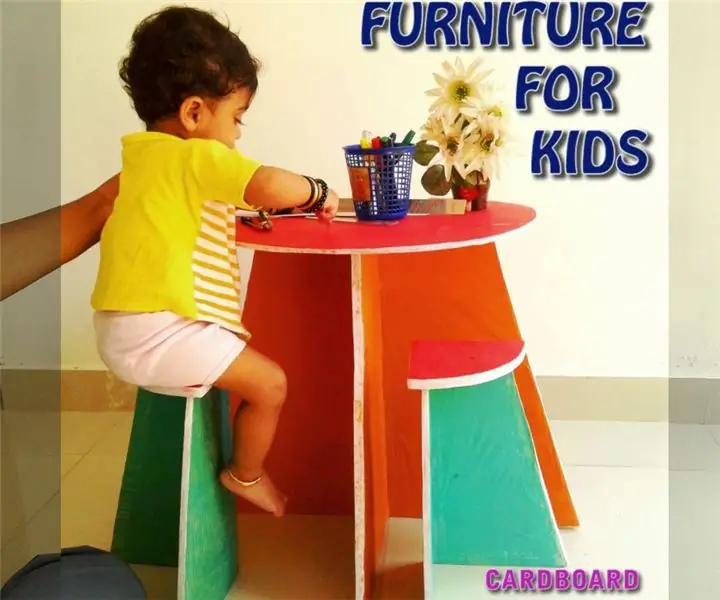
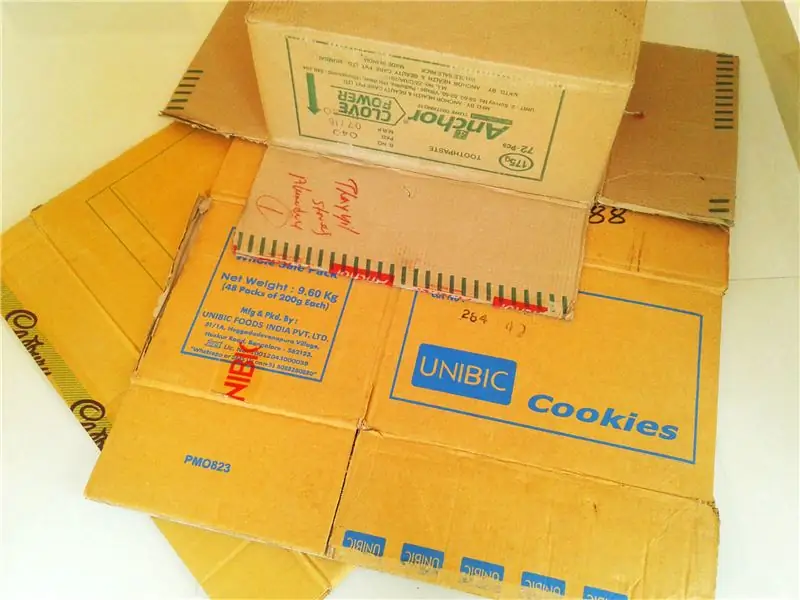


ฟาสเซีย
แผงด้านหน้าถูกอัดออกมาจากแบบร่างเดียวกันกับที่ใช้ในการสร้างแบบจำลองกล่องลำโพง
ฉันเพิ่มรูที่ด้านล่างซึ่งจะมีฝาเกลียวที่ยึดไว้ในลำโพง
ขั้นตอนที่ 5: ด้านหลัง


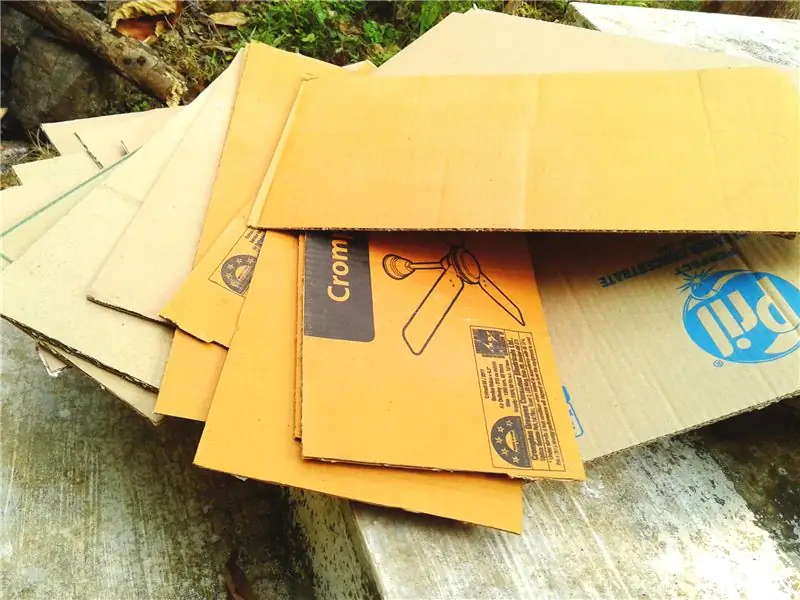
หลัง
ฉันเพิ่มแผงร่างใหม่ที่ด้านหลังของกล่องลำโพง มันเป็นไปได้ที่จะใช้ร่างเดิมจากเมื่อก่อน
ด้านหลังถูกอัดออกมา 14 มม. และเยื้อง 5 มม. มีการเพิ่มเสาสำหรับบอร์ดเครื่องขยายเสียง มีการเพิ่มไกด์เพื่อให้ PSU อยู่ในตำแหน่งที่ถูกต้องและเพิ่มช่องสำหรับรัดสายเคเบิลเพื่อให้มีความปลอดภัย
มีการเพิ่มช่องสัญญาณขนาดเล็กที่ด้านข้างซึ่งสายไฟหลักจะผ่านเข้าไป
ขั้นตอนที่ 6: ปุ่มควบคุมระดับเสียง



ความดัง
การใช้ภาพร่างต้นฉบับ คัตเอาท์จะถูกอัดเข้าไปในทั้งแผงหน้าปัดและกล่องลำโพง มีรูเปิดออกทางด้านหลังของกล่องลำโพงสำหรับสายไฟ แผงหน้าปัดด้านหน้ามีรูขยายสำหรับปุ่มปรับระดับเสียงที่พิมพ์ออกมา
ปุ่มปรับระดับเสียงนั้นถูกอัดออกมาจากแบบร่างแยกต่างหาก
ขั้นตอนที่ 7: อินพุตแจ็ค



ป้อนข้อมูล
คุณมีตัวเลือกในการติดตั้งแจ็ค 3.5 มม. หรือแจ็ค 1/4 ฉันเลือกแจ็ค 1/4 ที่ใหญ่กว่าเนื่องจากเป็นมาตรฐานสำหรับเครื่องมือไฟฟ้า
หลังจากวัดแจ็คอินพุตแล้ว ฉันได้เพิ่มภาพร่างที่ด้านหลังของกล่องลำโพง ฉันใช้ภาพร่างนี้เพื่อขับรูและช่องว่างสำหรับแม่แรง
ขั้นตอนที่ 8: การพิมพ์และการประกอบ



การตั้งค่าเครื่องพิมพ์
- หัวฉีด 0.4 มม.
- ความสูงของชั้น 0.3 มม.
- 3 x ปริมณฑล
- ความเร็ว 40 มม./วินาที
- เติม 12%
- สไลซ์ด้วย Simplify3D
การพิมพ์ใช้เวลา ~ 48 ชั่วโมงสำหรับชิ้นส่วนทั้งหมด
การประกอบ
การประกอบเริ่มต้นด้วยการติดตั้ง 10k Pot ลงใน Fascia มันถูกยึดด้วยน็อตและแหวนรองที่ให้มา บัดกรีลวดเข้ากับขั้วแต่ละอัน กดปุ่มปรับระดับเสียงบนหม้อ 10k จากด้านหน้า ควรหมุนอย่างอิสระ
ต่อสายลำโพงเข้ากับลำโพงสองตัว ขั้วควรทำเครื่องหมาย + & - เป็นสิ่งสำคัญสำหรับคุณภาพเสียงที่คุณได้รับการเชื่อมต่อที่ถูกต้องบนลำโพง
ป้อนลวดผ่านรูในกล่องลำโพงและยึดลำโพงแต่ละตัวโดยใช้สกรูฝาปิดซ็อกเก็ตขนาด 12 มม. M4 ขนาด 4 x M4
สอดสายควบคุมระดับเสียงผ่านรูและยึด Fascia โดยใช้สกรูฝาครอบซ็อกเก็ตขนาด 14 x M4 12 มม.
ขั้นตอนที่ 9: อุปกรณ์อิเล็กทรอนิกส์


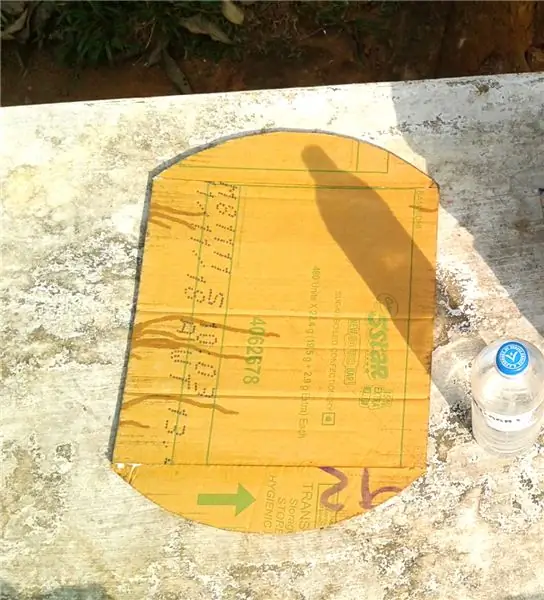

การบัดกรี
แอมพลิฟายเออร์สเตอริโอ 20w ของ Adafruit ต้องมีการประกอบ มีบทช่วยสอนที่ยอดเยี่ยมเกี่ยวกับ learn.adafruit.com ซึ่งจะลงรายละเอียดและอธิบายอย่างแน่ชัดว่าต้องกำหนดค่าแอมพลิฟายเออร์เพื่อใช้งานกับ 10k Pot อย่างไร
learn.adafruit.com/adafruit-20w-stereo-audio-amplifier-class-d-max9744
เมื่อทำการบัดกรีแจ็คอินพุต คุณจำเป็นต้องจดบันทึกการเชื่อมต่อแต่ละครั้ง การเดินสายแจ็คกับแอมพลิฟายเออร์อย่างไม่ถูกต้องอาจทำให้แตกได้!
ขั้นตอนที่ 10: การเดินสายไฟและเปิดเครื่อง



การประกอบขั้นสุดท้าย
ติดตั้งแอมพลิฟายเออร์เข้ากับแผงด้านหลัง ยึด PSU ด้วยสายรัดสองเส้น จากนั้นต่อสายไฟ ฉันผูกสายเดี่ยวบนสาย A/C เพื่อป้องกันไม่ให้ดึงสายเคเบิลออก
เชื่อมต่อสายเคเบิลเข้ากับบอร์ดเครื่องขยายเสียงเพื่อให้แน่ใจว่าคุณมีขั้วที่ถูกต้อง!
ยึดด้านหลังเข้ากับกล่องลำโพงโดยใช้สกรูฝาครอบซ็อกเก็ตขนาด 16 มม. M4 ขนาด 10 x M4 ระวังอย่าให้สายไฟติดอยู่
เสียบเข้าไป
กล่องลำโพงจะทำงานได้ดีกับอุปกรณ์ไฟฟ้าใดๆ หากคุณเลือกแจ็คอะแดปเตอร์เสริม 3.5 มม. - 1/4 คุณยังสามารถเสียบโทรศัพท์ได้อีกด้วย!
เสียบปลั๊ก เปิดเครื่องแล้วฟัง!
ขั้นตอนที่ 11: F-F-Fiddle
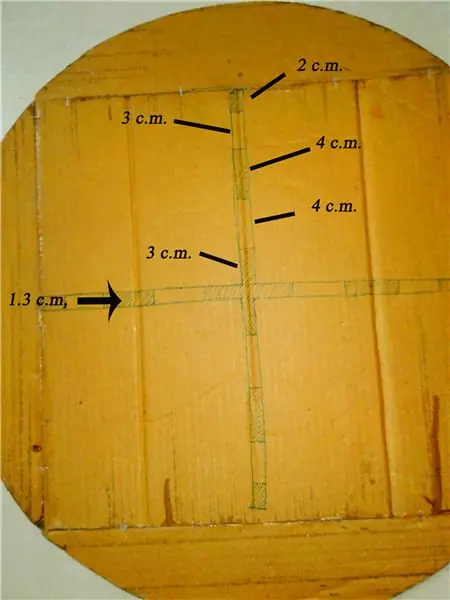


ไวโอลินไฟฟ้า
แรงผลักดันเบื้องหลังความต้องการในการออกแบบแอมพลิฟายเออร์คือ F-F-Fiddle Electric Violin โดย OpenFab PDX
openfabpdx.com/fffiddle/
ฉันทำตามคำแนะนำในการสร้างและพิมพ์ชิ้นส่วนโดยใช้วัสดุเดียวกันเพื่อให้เข้ากับกล่องลำโพง
แนะนำ:
DIY 37 Leds เกมรูเล็ต Arduino: 3 ขั้นตอน (พร้อมรูปภาพ)

DIY 37 Leds เกมรูเล็ต Arduino: รูเล็ตเป็นเกมคาสิโนที่ตั้งชื่อตามคำภาษาฝรั่งเศสหมายถึงวงล้อเล็ก
หมวกนิรภัย Covid ส่วนที่ 1: บทนำสู่ Tinkercad Circuits!: 20 ขั้นตอน (พร้อมรูปภาพ)

Covid Safety Helmet ตอนที่ 1: บทนำสู่ Tinkercad Circuits!: สวัสดีเพื่อน ๆ ในชุดสองตอนนี้ เราจะเรียนรู้วิธีใช้วงจรของ Tinkercad - เครื่องมือที่สนุก ทรงพลัง และให้ความรู้สำหรับการเรียนรู้เกี่ยวกับวิธีการทำงานของวงจร! หนึ่งในวิธีที่ดีที่สุดในการเรียนรู้คือการทำ ดังนั้น อันดับแรก เราจะออกแบบโครงการของเราเอง: th
Bolt - DIY Wireless Charging Night Clock (6 ขั้นตอน): 6 ขั้นตอน (พร้อมรูปภาพ)

Bolt - DIY Wireless Charging Night Clock (6 ขั้นตอน): การชาร์จแบบเหนี่ยวนำ (เรียกอีกอย่างว่าการชาร์จแบบไร้สายหรือการชาร์จแบบไร้สาย) เป็นการถ่ายโอนพลังงานแบบไร้สาย ใช้การเหนี่ยวนำแม่เหล็กไฟฟ้าเพื่อจ่ายกระแสไฟฟ้าให้กับอุปกรณ์พกพา แอปพลิเคชั่นที่พบบ่อยที่สุดคือ Qi Wireless Charging st
4 ขั้นตอน Digital Sequencer: 19 ขั้นตอน (พร้อมรูปภาพ)

4 ขั้นตอน Digital Sequencer: CPE 133, Cal Poly San Luis Obispo ผู้สร้างโปรเจ็กต์: Jayson Johnston และ Bjorn Nelson ในอุตสาหกรรมเพลงในปัจจุบัน ซึ่งเป็นหนึ่งใน “instruments” เป็นเครื่องสังเคราะห์เสียงดิจิตอล ดนตรีทุกประเภท ตั้งแต่ฮิปฮอป ป๊อป และอีฟ
ป้ายโฆษณาแบบพกพาราคาถูกเพียง 10 ขั้นตอน!!: 13 ขั้นตอน (พร้อมรูปภาพ)

ป้ายโฆษณาแบบพกพาราคาถูกเพียง 10 ขั้นตอน!!: ทำป้ายโฆษณาแบบพกพาราคาถูกด้วยตัวเอง ด้วยป้ายนี้ คุณสามารถแสดงข้อความหรือโลโก้ของคุณได้ทุกที่ทั่วทั้งเมือง คำแนะนำนี้เป็นการตอบสนองต่อ/ปรับปรุง/เปลี่ยนแปลงของ: https://www.instructables.com/id/Low-Cost-Illuminated-
